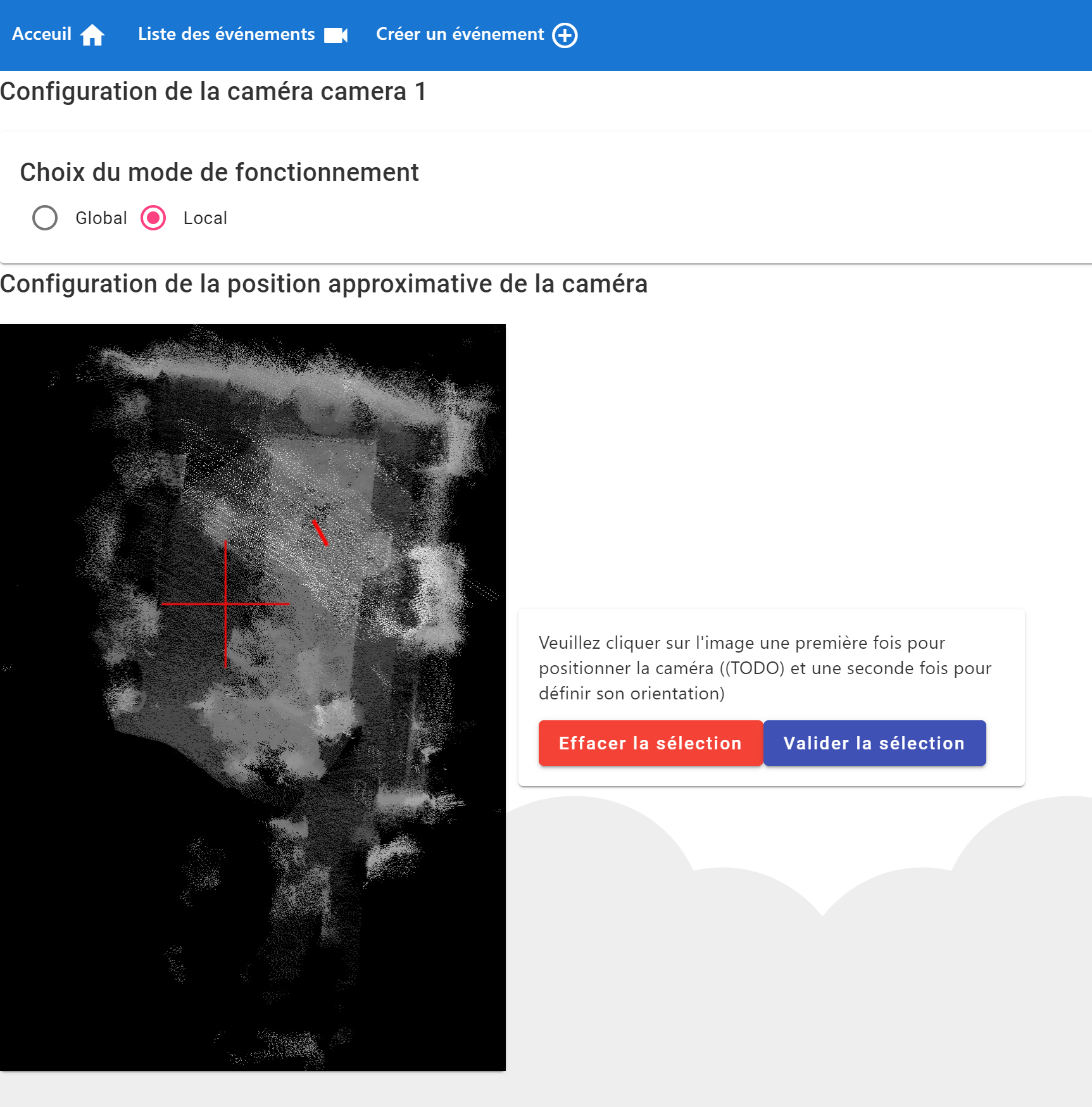Caméra
L'interface permettant de gerer les Caméras est elle même un onglet de la page d'un Événement. Elle se présent sous deux onglets, un permettant de consulter les statistiques d'une caméra spécifique, l'autre permettant de gérer les caméra relatives à l'événement en cours de consultation.
L'interface permettant de gerer les Stands est accessible via le menu déroulant de gauche. Elle se présent sous deux éléments distincts, un tableau de bord permettant de configurer la caméra en cours de consultation, l'autre permettant de consulter les statistiques de la caméra.
Tableau de bord de la caméra

Sur cette page se trouve un tableau de bord de la caméra qui vous renseigne sur :
- Son nom → Celui-ci peut-être modifié via le bouton
.
- Son ID → Est généré à la création d'une caméra.
- Sa clé → Permet à une caméra de s'authentifier auprès de l'API Python afin de réccupérer sa configuration et commencer à faire du tracking. Il est possible de générer une nouvelle clé en cliquant sur le bouton
(dans le cas où la caméra possède déjà une clé, il faudra confirmer la recréation via une pop-ip et cette action entrainera la désactivation de la clé précédente).
- Sa position → Si celle-ci a été configurée, les données de position de la caméra seront affichées dans le tableau.
- Son orientation → Si celle-ci a été configurée, les données de rotation de la caméra seront affichées dans le tableau.
- Sa liste noire → Il est possible de mettre une caméra en liste noire via ce bouton à bascule.
- Son mode de fonctionnement → Cette collone affiche, si celui-ci a été défini, le mode de fonctionnement de la caméra.
- Son activité → C'est ici que vous pouvez, via le bouton à bascule, choisir si la caméra doit effectuer le tracking ainsi qu'envoyer ces résultats à l'API Python ou non.
De plus, plusieurs actions peuvent être effectuées via cette interface :
- La caméra peut être configurée (en mode local ou global) via le bouton Configurer → cela ouvre la page de configuration d'une caméra.
- La caméra peut être supprimée via le bouton Supprimer → cela ouvre une pop-up vous demandant de confirmer ou annuler la suppression.
Statistiques de la caméra
Vous trouverez un histogramme des dernières statistiques des fréquentations de la caméra consultée.
Trois séries d'informations sont affichées sur cet histogramme :
- La fréquentation courante → Cette statistique correspond au nombre de personne dans le champ de vision de la caméra.
- Le nombre d'entrées → Cela représente le nombre de personnes qui sont rentrées dans le champ de vision de la caméra depuis le dernier rapport statistique.
- Le nombre de sorties → Cela représente le nombre de personnes qui sont sorties dU champ de vision de la caméra depuis le dernier rapport statistique.
Il est possible de mettre à jour les statistiques de l'histogramme sans rafraîchir la page, à l'aide du bouton
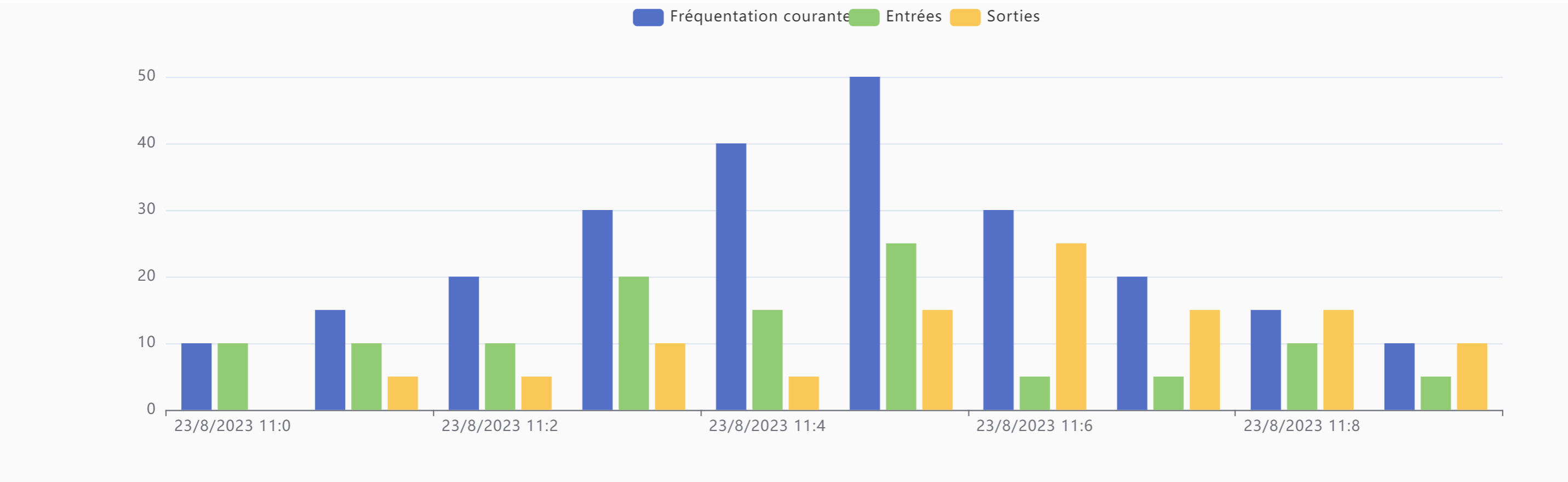
Configuration d'une caméra
Configuration en mode global
Le formulaire de configuration d'une caméra en mode global vous demandera de placer 2 rectangles par dessus l'aperçu du champ de vision de la caméra (TODO modifier la photo avec une capture avec l'image de la caméra):
- Le rouge → Ce rectangle doit être placé sur le côte intérieur de l'évènement, du point de vue de la caméra.
- Le bleu → Ce rectangle doit être placé sur le côte extérieur de l'évènement, du point de vue de la caméra.
Pour ce faire, plusieurs manipulations sont réalisables :
- Moduler la largeur de ces rectangles pour augmenter ou diminuer les zones entrées/sorties à l'aide des sliders.
- Inverser les rectangles dans les sens gauche/droite et haut/bas à l'aide des deux boutons à cet effet.
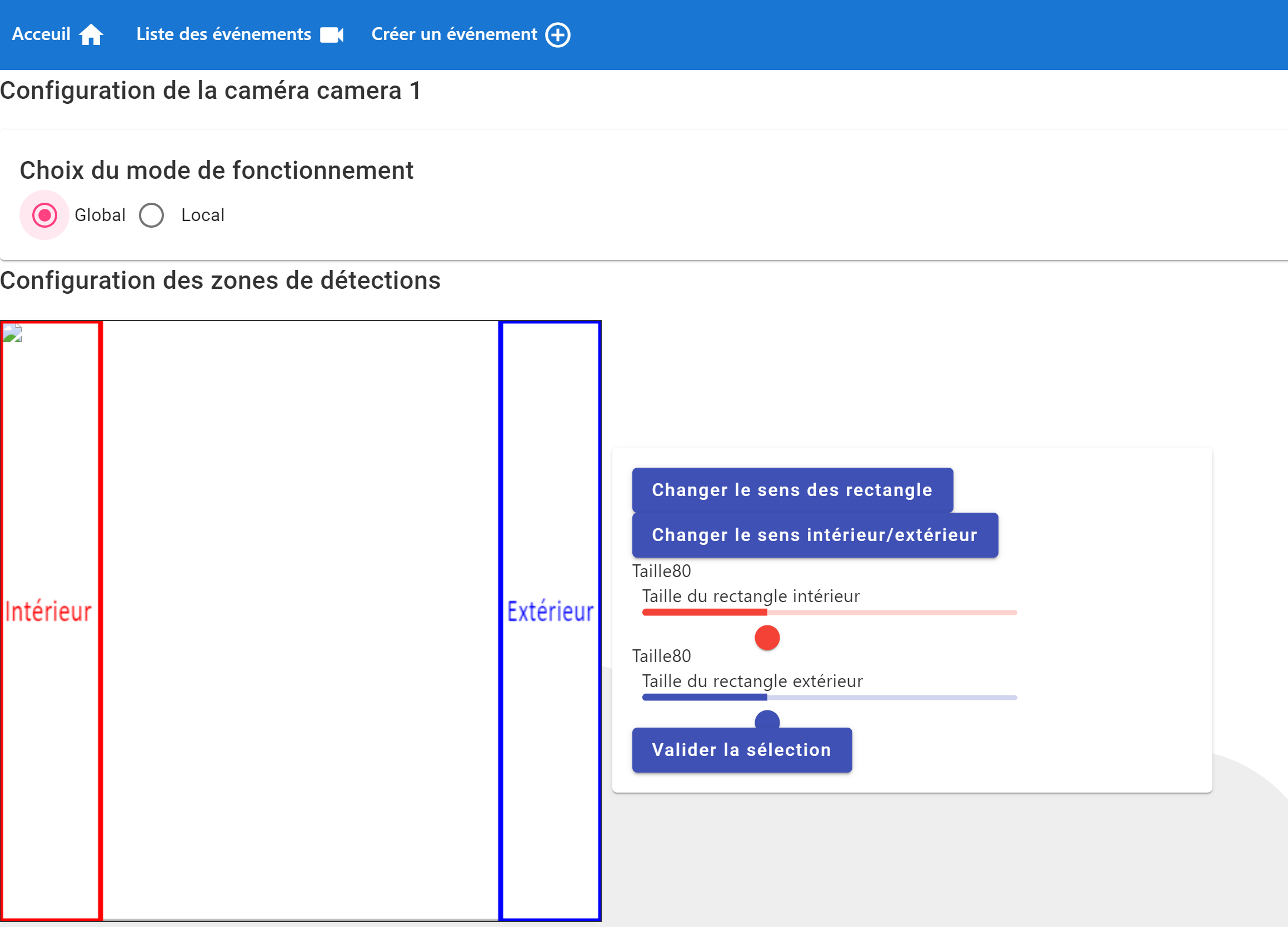
Lorsque vous avez validé la sélection, il vous est demandé de choisir si vous activiez ou non le reporting sur la caméra après validation de la configuration, via un bouton à bascule.
Configuration en mode local
Le formulaire de configuration d'une caméra en mode global vous demandera d'effectuer 2 clics sur l'aperçu de zone :
- Le premier permet de définir la position approximative de la caméra.
- Le second permet de déterminer son orientation (Modéliser sous forme d'un trait pour le moment).
Ensuite, il est soit possible de valider votre selection, ou alors de l'annuler à l'aide du bouton Effacer la sélection.